在word2013中如何复用已设定好的样式到其他文档
时间:2021-11-05 来源:互联网
在word2013中如何复用某个文档中已设定好的样式
方法/步骤1、在需要使用样式的文档中点击样式模块右下角的箭头,打开文档右侧的样式列表。
然后点击样式列表中最下端的样式管理按钮。
箭头与按钮位置已在图中红框标出。

2、在打开的样式管理界面,点击导入导出按钮
按钮已在图中红框标出

3、在样式导入导出界面,点击需左侧的关闭文件按钮。关闭当前文件已存在的样式模板。
然后点击出现的打开文件按钮,选择已设定好样式的文档(即你需要当作样式模板的文档,默认过滤模板格式的文件,可以在列表中选择过滤word文档)。
按钮位置已在图中红框标出


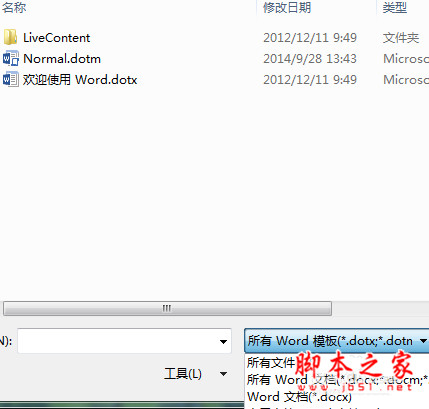
4、选择新的样式模板后,选中左侧框中所有的样式,然后点击中间的复制按钮。
将所有样式模板(文档)中的样式复制到当前文档。
然后点击关闭按钮。
然后关闭当前文档后重新打开当前文档,即可发现文档中的样式已被修改为你需要的样式。
按钮位置已在图中红框标出。

以上就是本文的全部内容,希望帮助大家学会word2013中如何复用已设定好的样式到其他文档,谢谢大家的阅读。
相关阅读更多 +
-
 妖精动漫网页版登录入口-妖精动漫官网正版登录入口 2025-12-25
妖精动漫网页版登录入口-妖精动漫官网正版登录入口 2025-12-25 -
 凝视深渊的梗是什么梗?揭秘尼采名言背后网络热梗的深层含义与爆火原因 2025-12-25
凝视深渊的梗是什么梗?揭秘尼采名言背后网络热梗的深层含义与爆火原因 2025-12-25 -

-
 小鸡庄园今天答案2025.12.24 2025-12-25
小鸡庄园今天答案2025.12.24 2025-12-25 -
 免费看电视剧电影的软件下载-最新免费影视APP下载 2025-12-25
免费看电视剧电影的软件下载-最新免费影视APP下载 2025-12-25 -
 闲鱼网页版入口-闲鱼网页版官网登录入口 2025-12-25
闲鱼网页版入口-闲鱼网页版官网登录入口 2025-12-25
最近更新





